彩色打印机打印出来颜色不对怎么办 这里有解决方法
2024-10-17 15:29:17
来源:原创
编辑:lucky
在日常办公和家庭使用中,彩色打印机为我们提供了丰富的色彩输出,让文档、照片等变得更加生动。最近许多朋友却遇到了打印机打印出来的颜色不对,该怎么办呢?下面就给大家分享几种解决方法,有需要的朋友看过来。

解决方法一:检查并更换墨盒或硒鼓
彩色打印机依赖于墨盒中的墨水来呈现色彩。如果墨水用尽、过期或堵塞,都会导致打印颜色不正。首先,检查墨水的余量,确保墨水充足。如果墨水不足,请及时更换新的墨盒。同时,确保使用的是原装墨盒,避免使用不兼容或低质量的墨盒,以保证打印质量。

解决方法二:更新驱动程序
驱动程序是连接打印机与电脑的桥梁,过时或损坏的驱动程序可能导致打印问题。为避免打印机品牌型号与驱动版本不兼容,建议通过“打印机卫士”来更新,它能自动检测您的打印机状态,智能识别并下载最新的驱动程序。
1、访问打印机卫士官方渠道,或点击下方按钮安装该软件。

打印机卫士(官方版)
智能修复打印机问题,自动安装打印机驱动
 好评率97%
好评率97%
 下载次数:4746880
下载次数:4746880
2、在打印机正常连接到电脑的前提下,打开打印机卫士,点击“立即检测”。

3、扫描完成了,点击“一键修复”选项,它就会开始下载并安装与你的打印机相匹配的驱动程序。
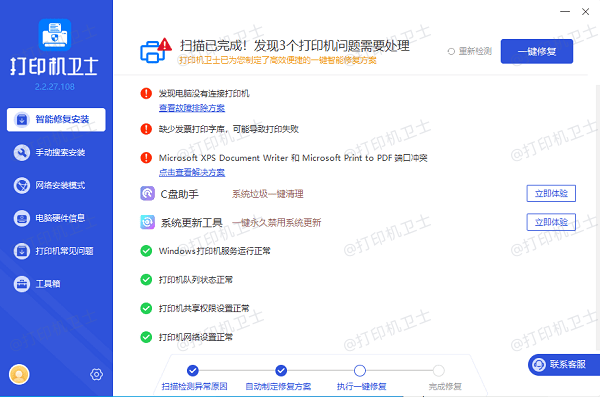
4、安装完成后,记得重启电脑,让新驱动生效。
解决方法三:调整打印设置
打印机的色彩模式、打印质量设置以及纸张类型选择都会影响打印效果。进入打印机属性对话框,检查颜色管理选项是否开启,并选择正确的色彩配置文件(ICC Profile)。对于特定用途(如照片打印),还可以尝试调整亮度、对比度及色彩平衡等参数,直到满意为止。
以上就是打印机打印出来颜色不对的解决方案,希望对你有所帮助。如果有遇到打印机连接、共享、报错等问题,可以下载“打印机卫士”进行立即检测,只需要一步便可修复问题,提高大家工作和打印机使用效率。